
Wie Sie dies wahrscheinlich wissen, ist das BIOS eine Firmware, die im ROM-Chip (permanenter Memory) auf dem Motherboard des Computers gespeichert ist und für die Konfiguration aller PC-Geräte verantwortlich ist. Und desto besser ist dieses Programm die höhere Stabilität und Geschwindigkeit des Betriebssystems. Dies bedeutet, dass die CMOS-Setup-Version periodisch aktualisiert werden kann, um die Leistung des Betriebssystems zu verbessern, Fehlerkorrektur und Erweiterung der Liste der unterstützten Geräte.
Wir aktualisieren das BIOS auf dem Computer
Erste Schritte, um BIOS zu aktualisieren, denken Sie daran, dass Sie im Falle eines erfolglosen Abschlusses dieses Prozesses und des Misserfolgs der Ausrüstung das Recht auf Gewährleistungsreparaturen des Herstellers verlieren. Stellen Sie sicher, dass Sie das Thema der ununterbrochenen Leistung zwingen, wenn Firmware-ROM. Und denken Sie gut, ob Sie das "genähte" Upgrade wirklich halten müssen.Methode 1: Aktualisieren Sie mit einem in BIOS eingebauten Dienstprogramm
Moderne Motherboards werden oft als Firmware mit einem integrierten Dienstprogramm angetroffen, um die Firmware zu aktualisieren. Verwenden Sie es praktisch. Erwägen Sie zum Beispiel EZ Flash 2-Dienstprogramm aus Asus.
- Wir laden die gewünschte Version des BIOS vom Standort des Herstellers von "Eisen" herunter. Wir werfen die Installationsdatei auf dem USB-Flash-Laufwerk ab und legen Sie in den USB-Anschluss des Computers ein. Starten Sie den PC neu und geben Sie die BIOS-Einstellungen ein.
- Im Hauptmenü bewegen wir uns auf die Registerkarte "Werkzeug" und führen das Dienstprogramm aus, indem Sie auf den ASUS EZ Flash 2-Utility-Zeichenfolge klicken.
- Geben Sie den Pfad in die neue Firmware-Datei an und drücken Sie ENTER.
- Nach einem kurzfristigen BIOS-Versionsupdate-Prozess startet der Computer neu. Das Ziel wird erreicht.
- Laden Sie die neueste Firmware-Version auf der offiziellen Website herunter.
- Schreiben Sie die heruntergeladene Datei in das USB-Gerät. Wir halten ein USB-Flashlaufwerk auf den USB-Anschluss auf der Rückseite des PCs-Gehäuses und drücken den speziellen Knopf in der Nähe.
- Halten Sie die Taste drei Sekunden gedrückt und verwenden Sie nur 3-Volt-Leistung von der CR2032-Batterie auf dem BIOS-Motherboard erfolgreich aktualisiert. Sehr schnell und praktisch.
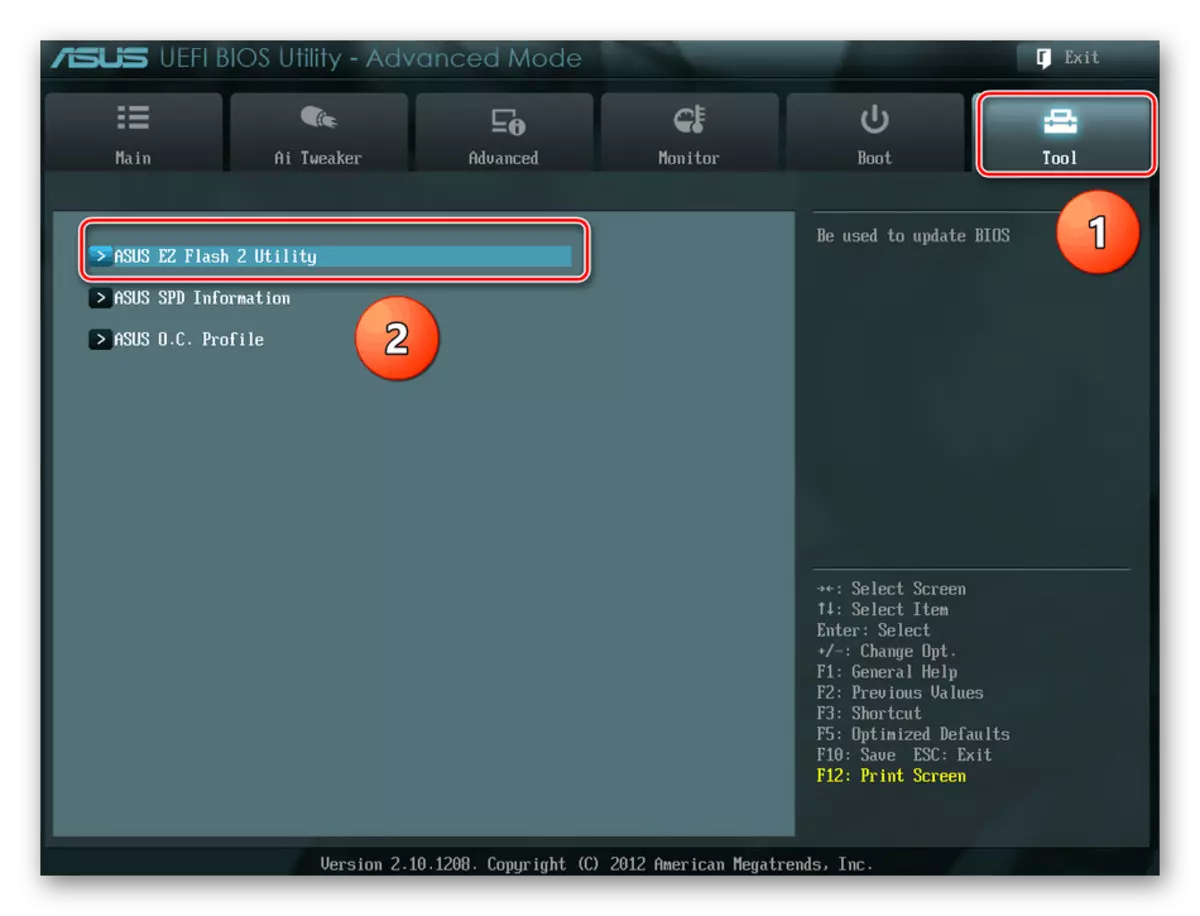

Methode 2: USB-BIOS-Rückblende
Diese Methode erschien kürzlich auf Motherboards von bekannten Herstellern, wie z. B. Asus. Wenn es nicht in das BIOS aufgenommen werden muss, laden Sie Windows oder MS-DOS herunter. Sogar einschalten Der Computer ist nicht erforderlich.
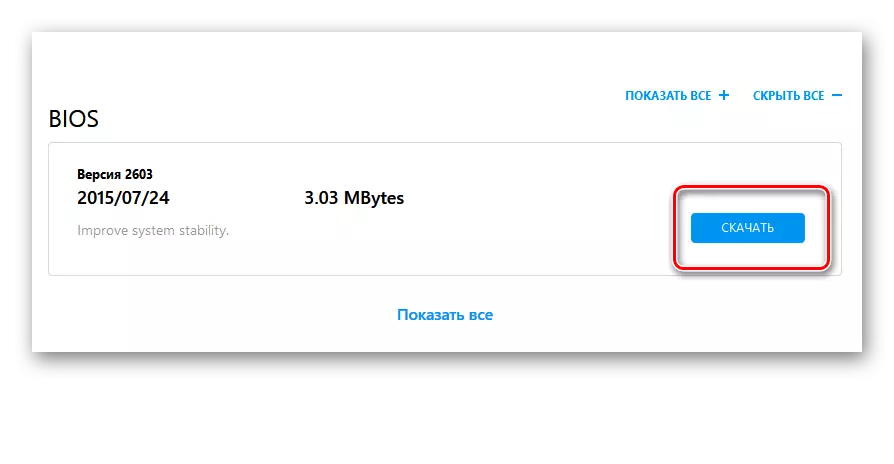

Methode 3: Update in MS-DOS
Einmal ist das BIOS-Update von DOS eine Diskette des Herstellers und das heruntergeladene Firmware-Archiv erforderlich. Da Floppy-Laufwerke jedoch zu einer echten Rarität geworden sind, ist nun ein USB-Laufwerk für das CMOS-Setup-Upgrade sehr geeignet. Sie können sich mit diesem Weg in einem anderen Artikel über unsere Ressource vertraut machen.Lesen Sie mehr: Upgrade-Anweisungen BIOS C-Flash-Laufwerk
Methode 4: Aktualisierung in Winde
Jeder selbstbeachtet des Computers "Eisen" erzeugt spezielle Programme zum blinkenden BIOS aus dem Betriebssystem. Normalerweise befinden sich sie auf Festplatten mit der Konfiguration des Motherboards oder auf der Website des Unternehmens. Es ist ganz einfach, mit dieser Software zu arbeiten, das Programm kann Firmware-Dateien automatisch aus dem Netzwerk finden und herunterladen und die BIOS-Version aktualisieren. Sie müssen nur diese Software installieren und ausführen. Sie können über solche Programme lesen, indem Sie auf den unten angegebenen Link klicken.
Lesen Sie mehr: BIOS-Aktualisierungsprogramme
Schließlich ein paar kleine Tipps. Achten Sie darauf, die alte BIOS-Firmware auf dem Flash-Laufwerk oder einen anderen Träger bei einem möglichen Rollback zur vorherigen Version vorzunehmen. Und laden Sie Dateien nur auf der offiziellen Website des Herstellers herunter. Es ist besser, nicht nötig zu sein, als das Budget für die Reparaturmengen auszugeben.
